Driver Booster 是一款为Windows用户设计的强大驱动更新工具,能自动检测并更新过时的驱动程序。它支持超过650万种设备驱动,能快速解决各种驱动相关的问题,从而提高系统的稳定性和性能。
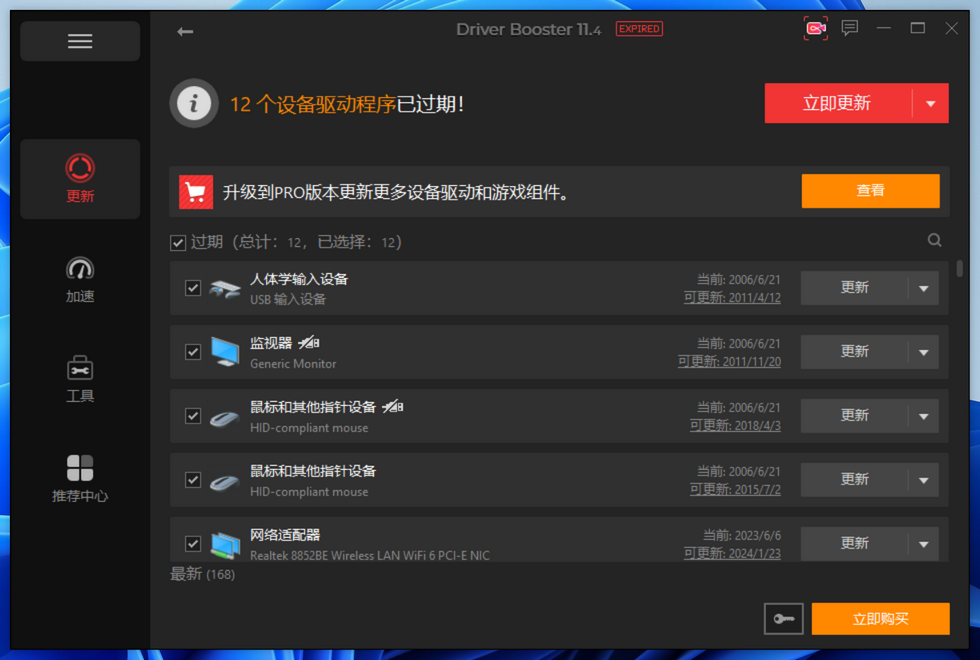
前言
最近,xiaoz在尝试使用蓝牙鼠标时遇到了电脑无法识别设备的问题。怀疑是驱动出现了问题后,尝试了多款国产驱动更新软件,但都未能解决。最终,在ChatGPT的推荐下,我安装了Driver Booster并更新蓝牙驱动,使我的蓝牙鼠标得以正常工作。
Driver Booster对新旧设备驱动的支持都非常良好,并拥有全面的驱动库。软件界面支持中文,可以免费使用。如果您也遇到了驱动疑难杂症,我推荐您试试Driver Booster。
下载Driver Booster
- Driver Booster官网:https://www.iobit.com/en/driver-booster.php
- Driver Booster下载地址:https://cdn.iobit.com/dl/driver_booster_setup.exe
使用Driver Booster
首次使用Driver Booster时,系统会提示进行全面的驱动扫描。由于扫描范围广泛,首次扫描可能需要较长时间。
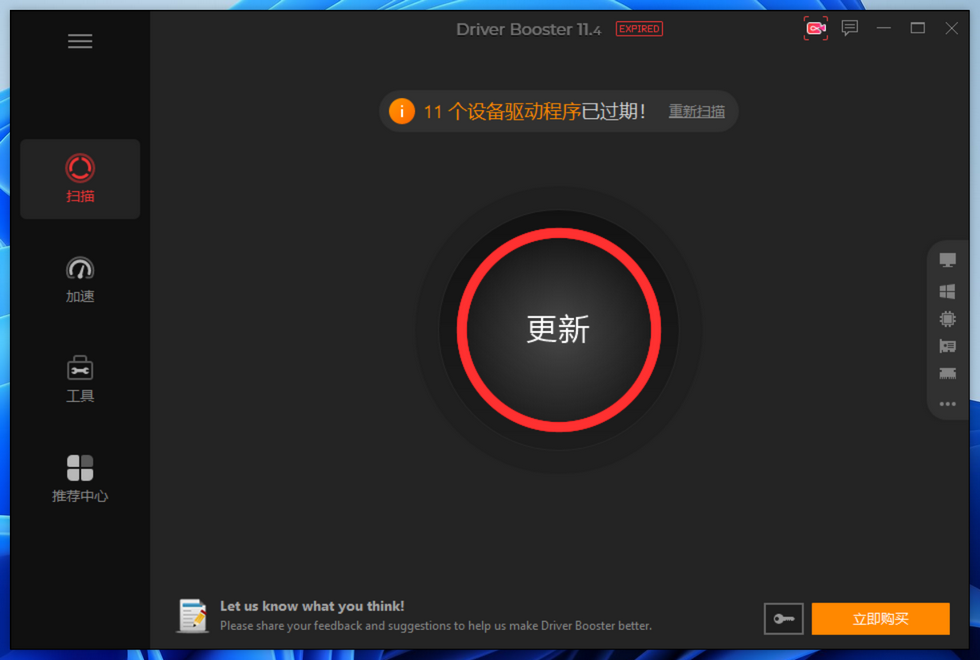
扫描完成后,Driver Booster会显示哪些驱动需要更新。对于新手用户,我建议仅更新出现问题的驱动。例如,如果您发现WiFi连接不稳定,可以选择更新无线网卡驱动;若蓝牙功能出现问题,更新蓝牙驱动即可。
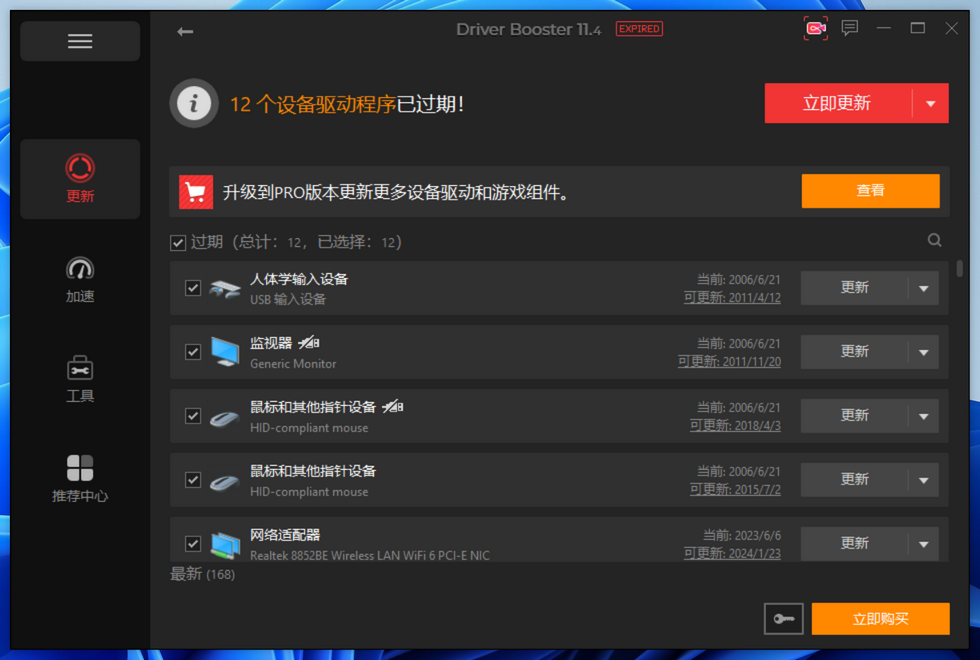
Driver Booster会从国外网络下载驱动,如果下载速度较慢,可以点击左上角打开菜单设置,在“设置 >> 网络 >> 自定义代理”中设置HTTP代理,从而提高下载速度。
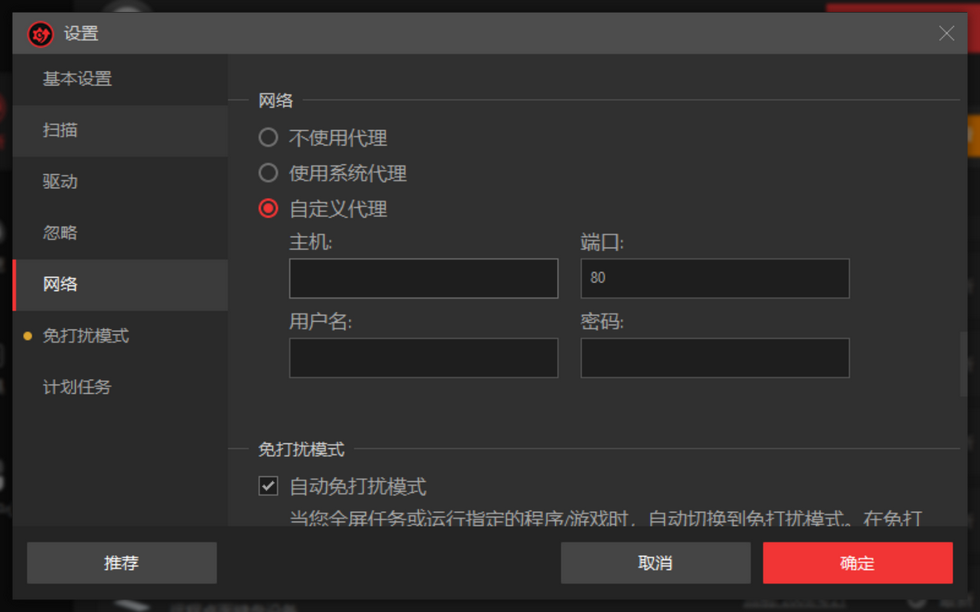
另外Driver Booster内置了游戏加速和系统优化功能,我没试过,有需要的可以试试看效果咋样。
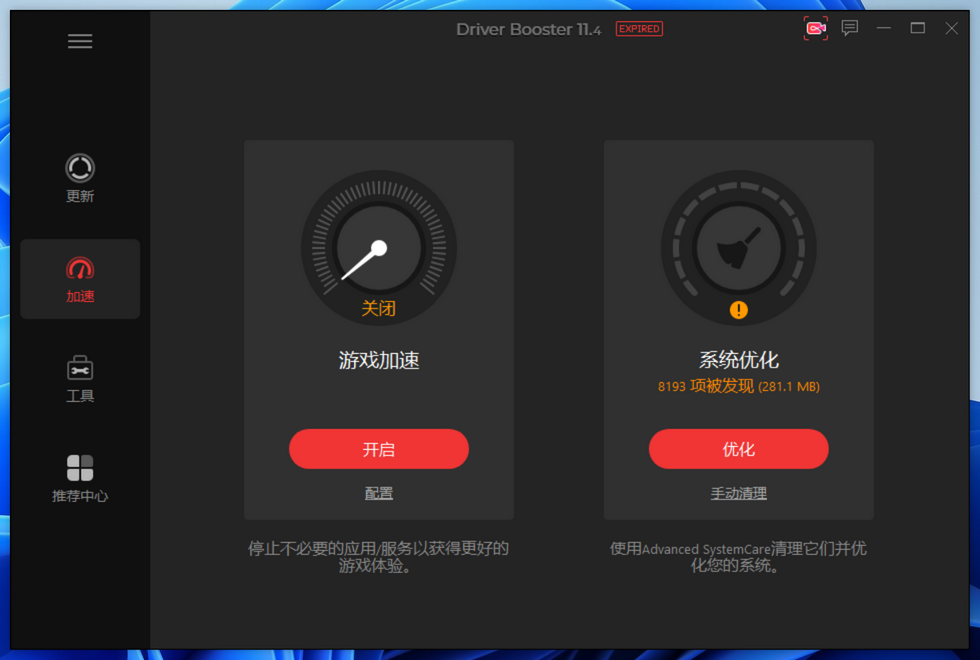
Driver Booster的免费版中包含一些广告,但这并不影响驱动的使用和更新功能。如果您需要额外的功能,如驱动备份与还原,或希望去除广告,可以考虑购买专业版。
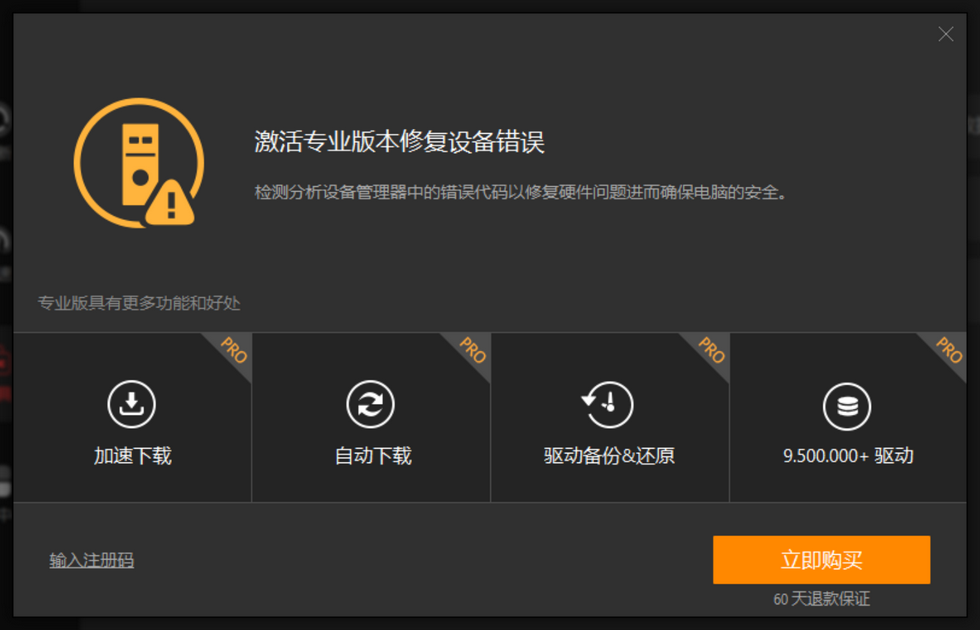
结语
在日常电脑维护中,更新和维护驱动程序是确保设备最佳性能的关键步骤。虽然大多数情况下,直接从设备制造商的官方网站下载和更新驱动是最推荐的方法,这确保了驱动的兼容性和安全性。然而,对于一些难以直接找到官方驱动的设备,如WiFi或蓝牙适配器,Driver Booster等第三方工具则提供了便利和高效的解决方案。它们可以帮助用户快速解决驱动问题,避免手动搜索的复杂性,从而提高了设备的稳定性和性能。
Driver Booster官网:https://www.iobit.com/en/driver-booster.php









